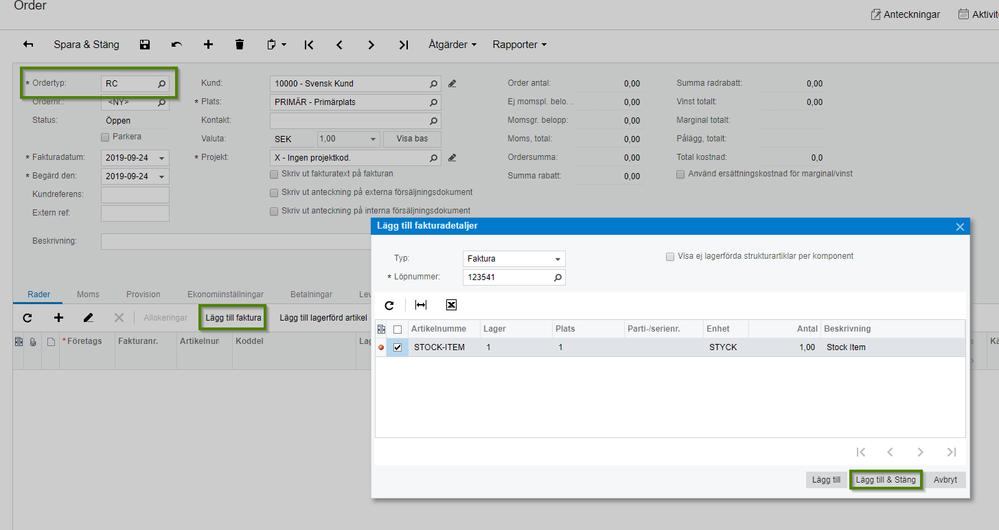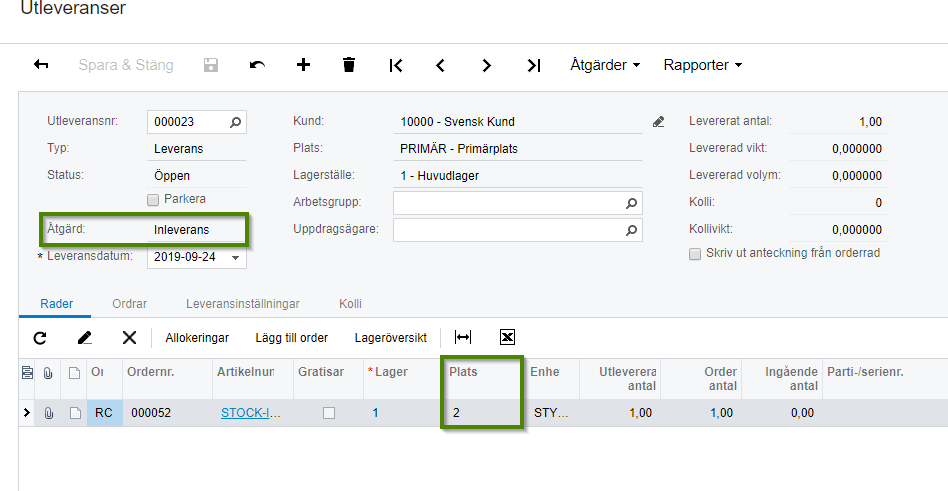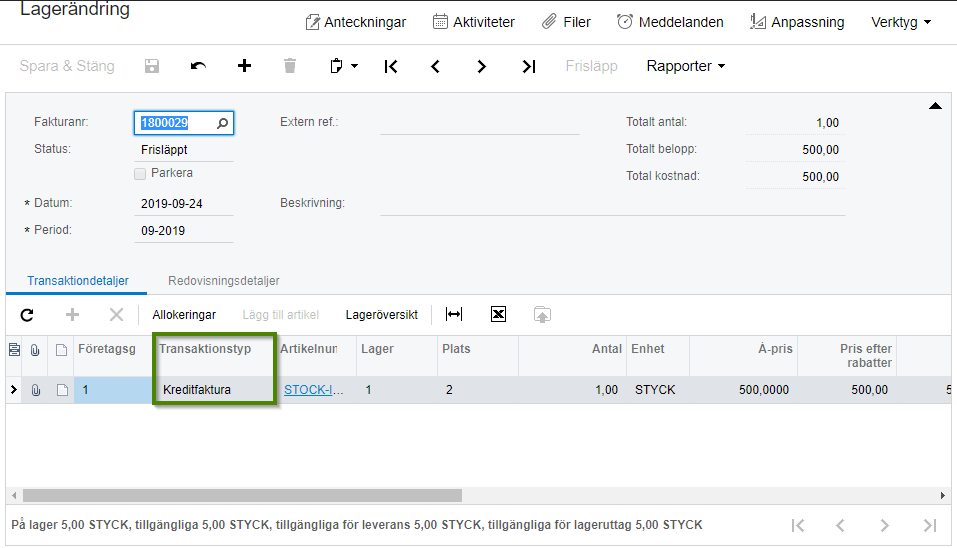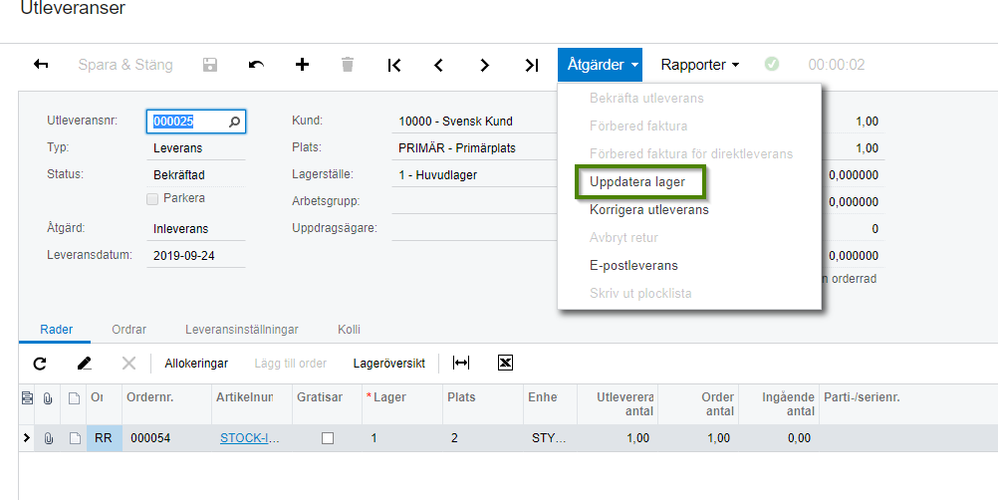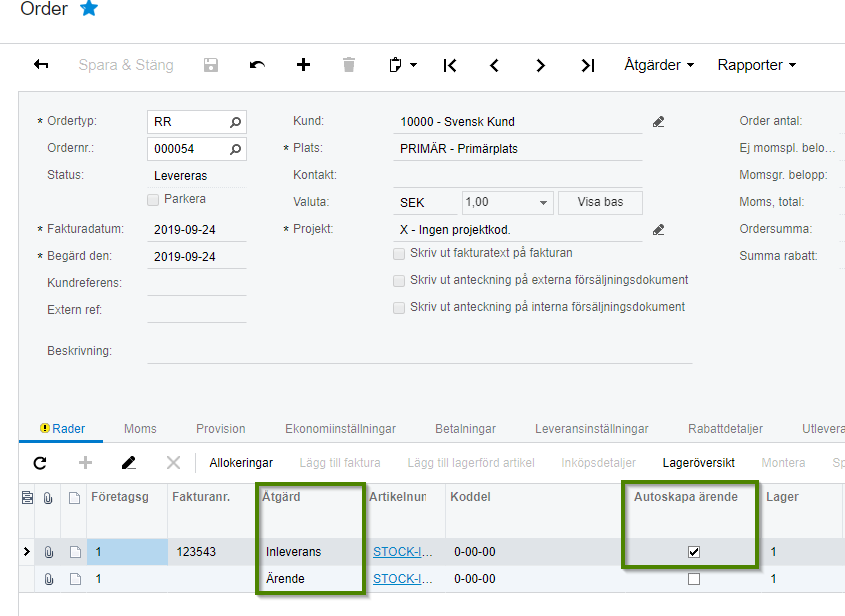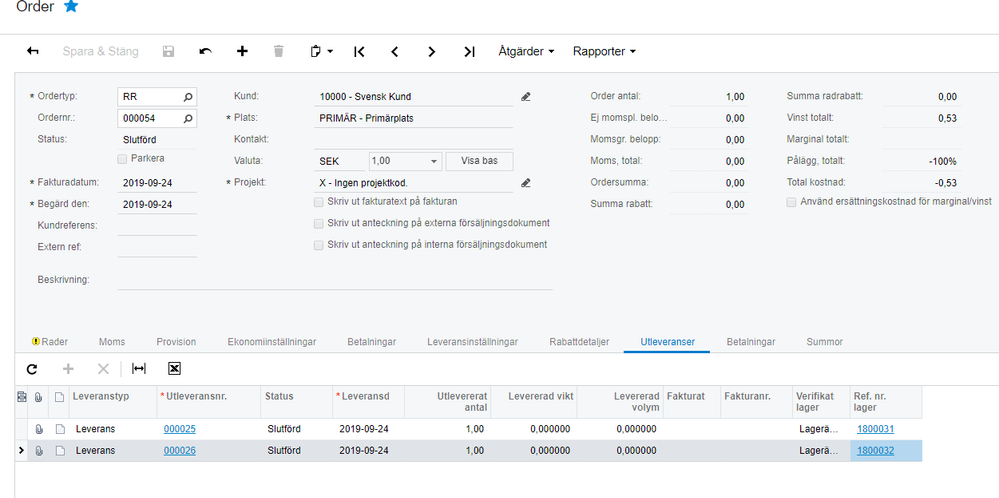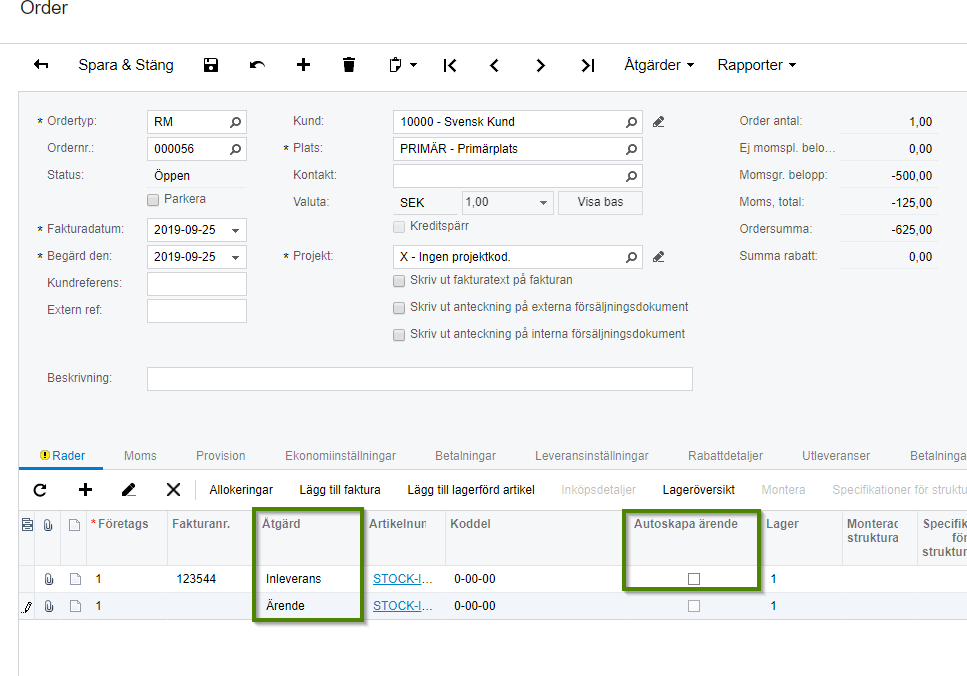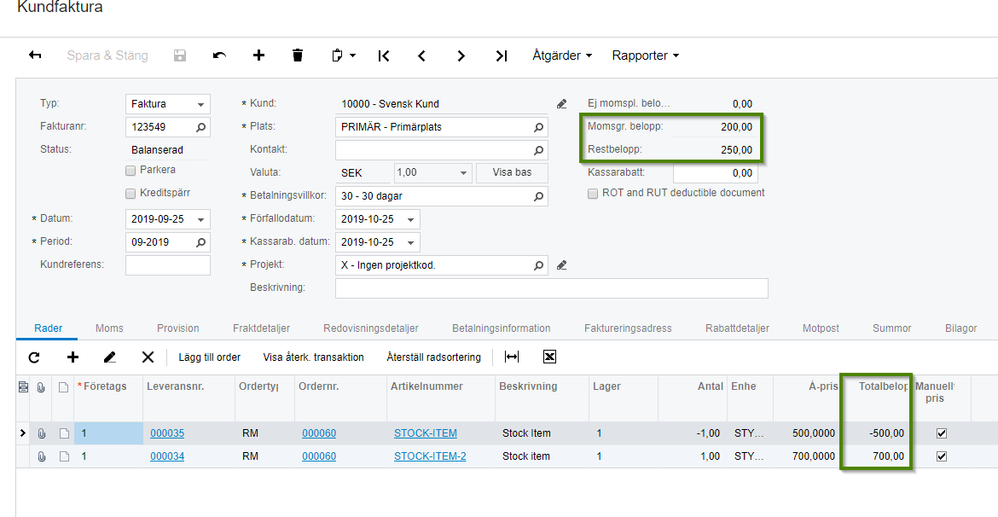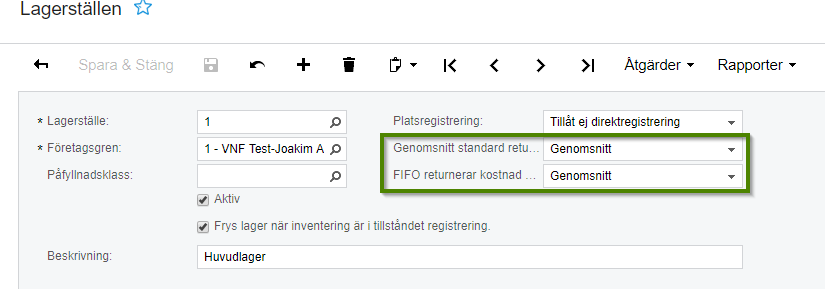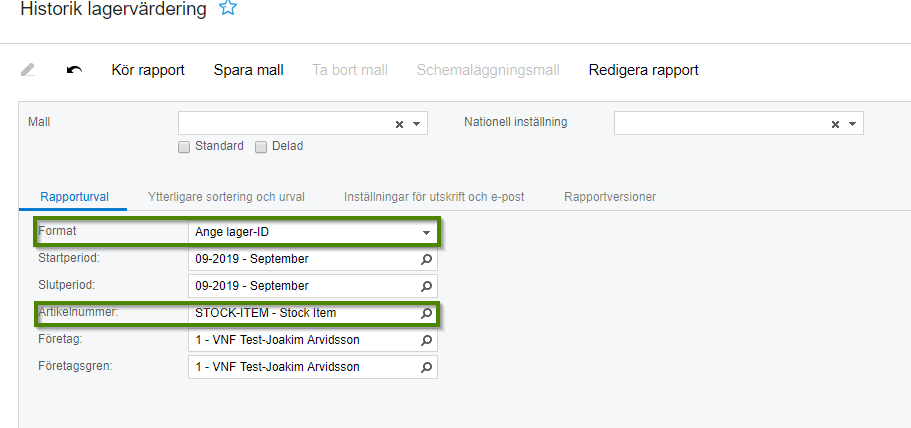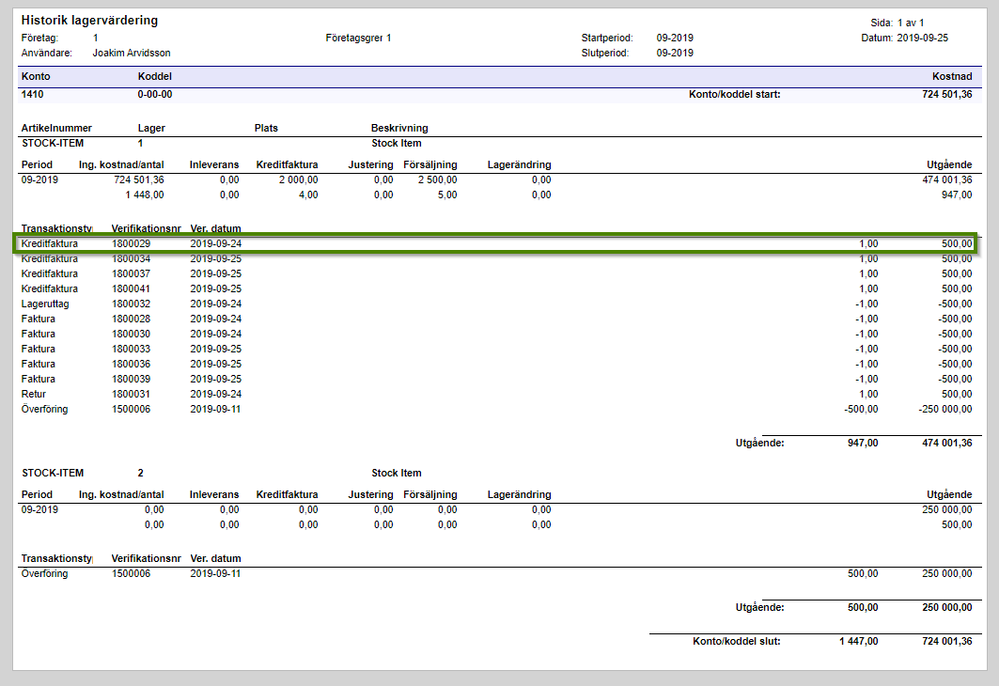för att få en personlig vy
för att få en personlig vy

 Användartips
expand navigation
Användartips
expand navigation
- Markera som ny
- Markera som läst
- Bokmärke
- Prenumerera
- Utskriftsvänlig sida
- Rapportera olämpligt innehåll
Retur från kund
- 0 Svar
- 0 gilla
- 2808 Visningar
- Retur mot kreditnota
- Retur mot en ny artikel
- Retur mot ny artikel och en extrafaktura
- Bokföring av kostpris
Det händer att kunder returnerar en artikel. Denna artikeln beskriver hur du kan kan hanterar detta genom egna ordertyper i Visma.net.
OBS! Vi rekommenderar att fakturan för den ursprungliga försäljningen är bokförd före du gör detta.
Artikeln går igenom 3 olika scenarion:
- Kunden returnerar en artikel och får en kreditnota.
- Kunden returnerar en artikel och får en ny, likadan artikel.
- Kunden returnerar en artikel och får en ny artikel (samma eller en annan artikel) och måste i tillägg betala extra för den nya artikeln, t.ex frakt.
I våra exempel är det endast en linje som returneras, men detta kan göras med flera linjer samtidigt.
Returordrarna registreras i samma fönster som den ursprungliga ordern, fönstret Order (SO301000).
Retur mot kreditnota
När du registrerar en retur mot en kreditnota kan du använda två olika ordertyper:
RC: Detta är i princip en motsatt försäljningsorder, med inleverans och kreditnota istället för utleverans och faktura.
CM: Här är det samma logik, men mottaget upprättas automatiskt, du kan läsa mer om detta här.
I denna artikeln går vi igenom typen RC.
1. Välj ordertyp RC.
2. Välj den aktuella kunden.
3. Klicka på Lägg till faktura, välj fakturan och markera linjen som ska returneras. Du kan också registrera artikeln manuellt, men vi rekommenderar att göra det via fakturan.
4. Klicka på Lägg till och stäng längst ner till höger.
5. Välj Åtgärder - Skapa inleverans. En leverans upprättas med typen Inleverans.
Detta är alltså ett mottag där artikeln kommer in på lagret.
OBS! Som standard kommer inleveransen in på lagerställe 2 som är inte tillgängligt för försäljning som standard. Detta kan eventuellt ändras i Lagerställen (IN204000).
6. Välj Åtgärder - Bekräfta utleverans.
Returordren har nu Status: Slutförd.
7. Välj Åtgärder - Förbered faktura. En faktura upprättas med typ Kreditfaktura.
Under fliken Leveranser på försäljningsordern ser du leveransen som på en vanlig försäljningsorder. Klickar du på dokumentet i kolumnen Ref. nr. lager öppnas själva lagerdokumentet. Detta är också ett lageruttag som på en försäljningsorder, men Typ är satt till Kreditnota.
På det sättet kan du se att detta handlar om en retur till en kund.
Retur mot en ny artikel
Vid retur mot en ny artikeln registreras först den ursprungliga artikeln in på lagret. Därefter registreras en ny artikel ut från lagret. Det är alltså ingen faktura eller kreditnota som används.
1. Välj ordertyp RR.
2. Välj den aktuella kunden.
3. Klicka på Lägg till faktura, välj fakturan och markera de linjer som ska returneras. Vi rekommenderar även här att du utgår ifrån fakturan och ej registrerar artikeln manuellt.
4. Välj Åtgärder - Upprätta inleverans. En leverans upprättas av typen Inleverans. Detta är ett mottag där artikeln kommer in på lagret.
5. Välj Åtgärder - Bekräfta inleverans.
6. Välj Åtgärder - Uppdatera lager (detta behövs ej göras om inställningen Uppdatera lagerstället automatiskt när leveransen är bekräftad är ikryssat i Försäljningsordrar (SO101000)).
7. Gå tillbaka till försäljningsordern. Nu är det upprättats en ny linje eftersom att på förstalinjen var det ikryssat Autoskapa ärende. Notera att den mottagna linjen står med Inleverans i kolumnen Behandling, medans den nya linjen står med Ärende i samma kolumn. Den nya linjen innehåller samma artikel, men samma antal och pris.
8. Välj Åtgärder - Skapa utleverans. En utleverans upprättas med typen Leverans. Detta är alltså en helt vanlig leverans till kunden.
9. Välj Åtgärder - Bekräfta utleverans.
10. Välj Åtgärder - Uppdatera lager (detta behövs ej göras om inställningen Uppdatera lagerstället automatiskt när leveransen är bekräftad är ikryssat i Försäljningsordrar (SO101000)).
11. Gå tillbaka till försäljningsorder. Under fliken Utleverans ligger det nu två linjer. Klickar du på numret i kolumnen Lager. ref. nr öppnas själva lagerdokumentet. Båda dokumenten är Leverans (som på försäljningsordern), men på den första linjen är det Typ: Retur, och på den andra Typ: Lageruttag.
Returordern har nu Status: Slutförd.
Retur mot ny artikel och en extrafaktura
1. Välj ordertyp RM.
2. Välj den aktuella kunden.
3. Klicka på Lägg till faktura, välj fakturan och markera de linjer som ska returneras. Vi rekommenderar även här att du utgår ifrån fakturan och ej registrerar artikeln manuellt.
4. Ta bort krysset för Autoskapa ärende på linjen som blir tillagd från fakturan.
5. Lägg till en ny linje med artikeln som kunden ska ha istället. Detta kan alltså vara en annan artikel än den som blir returnerad med ett helt annat pris. Den nya linjen blir automatiskt satt till Åtgärd: Ärende. Detta markerar att denna ska levereras ut till kunden.
6. Lägg till eventuella tillägg som t.ex fraktkostnad.
7. Välj Åtgärder - Skapa inleverans. En leverans upprättas med typen Leverans och Åtgärd: Inleverans för att registrera mottag av den ursprungliga artikeln.
8. Välj Åtgärder - Bekräfta utleverans.
9. Välj Åtgärder - Uppdatera lager(detta behövs ej göras om inställningen Uppdatera lagerstället automatiskt när leveransen är bekräftad är ikryssat i Försäljningsordrar (SO101000)).
10. Gå tillbaka till försäljningsordern.
11. Välj Åtgärder - Upprätta utleverans. En leverans upprättas med typen Leverans och Åtgärd: Ärende för att registrera utleveransen till kunden.
12. Välj Åtgärder - Bekräfta utleverans.
13. Välj Åtgärder - Uppdatera lager(detta behövs ej göras om inställningen Uppdatera lagerstället automatiskt när leveransen är bekräftad är ikryssat i Försäljningsordrar (SO101000)).
Returordern har nu Status: Fullförd.
14. Gå tillbaka till försäljningsordern.
15. Välj Åtgärder - Förbered faktura. En faktura med differansen mellan in- och uttaget blir upprättat. I detta tillfället är mottaget 200, uttaget 500 och differansen är då 300. På fakturan kan kunden se vad som är grunden för detta i form av en plus och minuslinje.
OBS! Det är möjligt att upprätta en kreditnota från mottaget, och en faktura från leveransen. Då får man en separat kreditnota på 200 kr och en separat faktura på 500 kr (istället för en faktura på 300 kr).
Bokföring av kostpris
OBS! Lagerdokumentet till returordern använder inte samma kostpris som i den ursprungliga försäljningen. Kostpriset som används beror på vilka inställningar som är satta för kostpris i systemet.
På Lagerställen (IN204000) har man olika val för vilken kostnad som ska användas vid retur till lagerstället. Programmet har egna fält för artiklar som använder lagervärdesmetoden Genomsnitt, och varor som använder FIFO.
- Har artikeln lagervärdesmetoden Genomsnitt används fältet Gj. sn. Standard returkostnader.
- Har artikeln lagervärdesmetoden FIFO används fältet FIFO standard returkostnader.
För dessa två har man följande val:
Genomsnitt - Använder det genomsnittliga kostpriset baserat på vad som är på lagret vid den aktuella tidspunkten.
Sista - Använder det sista kostpriset som är mottagit på lagret(alltså det nyaste).
För att se vilket kostpris som har använts kan du skriva ut rapporten Historisk lagervärdering (IN61700S). Här måste du i fältet Format välja Ange lager-ID,och ange artikelnummer i fältet Artikelnummer.
Här se du vilket kostpris som har blivit använt vid ett specifikt varuuttag.

Få uppdateringar på det här inlägget i din inkorg
Klicka på de tre prickarna till höger i inlägget/artikeln och välj Prenumerera.
Läs mer om prenumeration härNyttiga sidor
Copyright © 2019 Visma.com. All rights reserved.